实验三项目时间管理.docx
《实验三项目时间管理.docx》由会员分享,可在线阅读,更多相关《实验三项目时间管理.docx(9页珍藏版)》请在冰豆网上搜索。
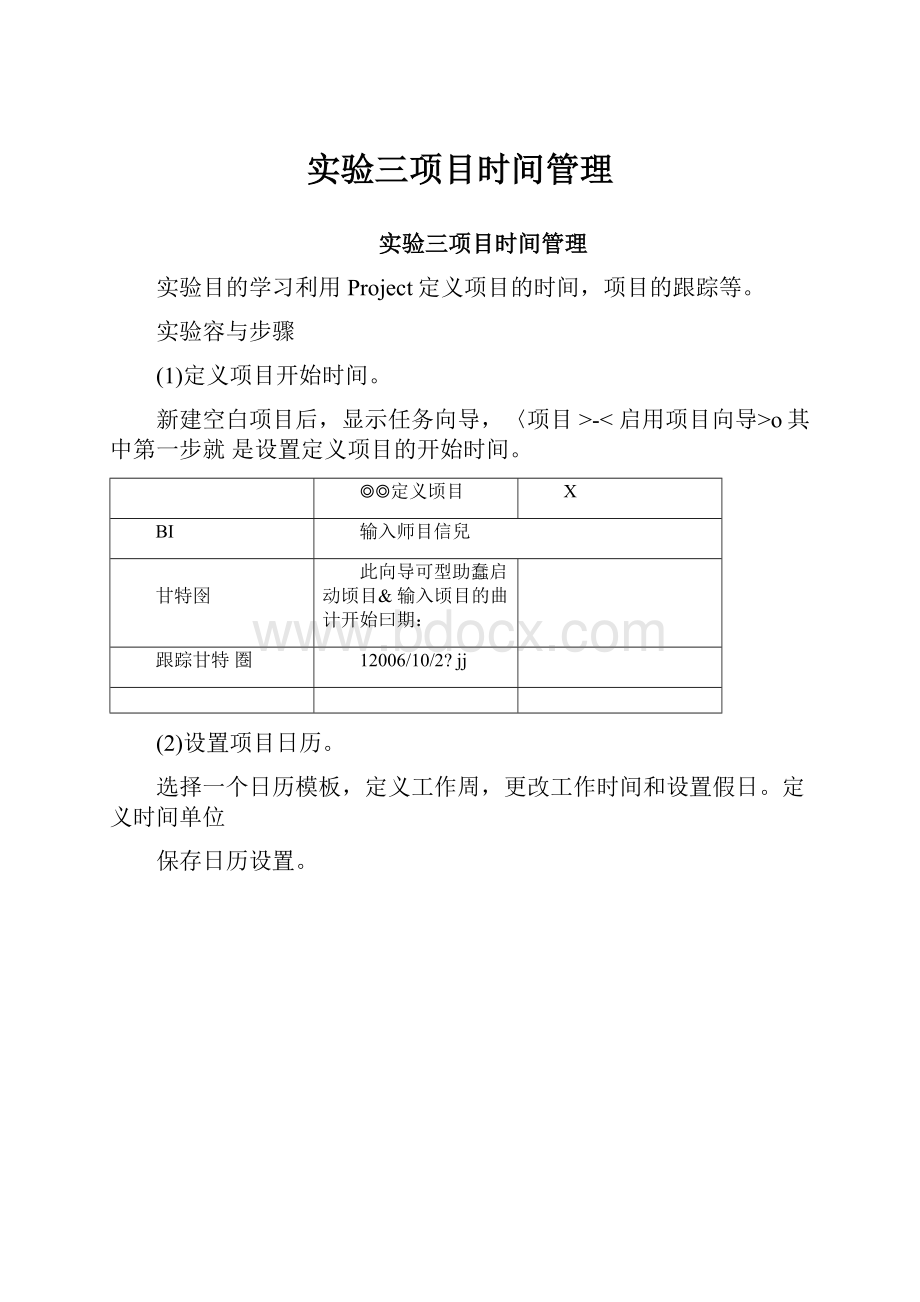
实验三项目时间管理
实验三项目时间管理
实验目的学习利用Project定义项目的时间,项目的跟踪等。
实验容与步骤
(1)定义项目开始时间。
新建空白项目后,显示任务向导,〈项目>-<启用项目向导>o其中第一步就是设置定义项目的开始时间。
◎◎定义顷目
X
BI
输入师目信兒
甘特囹
此向导可型助蠢启动顷目&输入顷目的曲计开始曰期:
跟踪甘特圏
12006/10/2?
jj
(2)设置项目日历。
选择一个日历模板,定义工作周,更改工作时间和设置假日。
定义时间单位
保存日历设置。
(3)指定任务时间。
在甘特图视图中创建任务,在任务名称域选择要指定时间的任务名,选择项目-任务信息,打开V任务信息〉对话框。
选择V开始〉下拉列表按钮,打开日历,在日历中设置任务的开始日期,在工期文本框中输入任务的工期,设置完毕,单击确定。
重复以上操作,完成每个任务的时间设
(4)设置里程碑工期为0的任务
⑸项目的跟踪设置基准计划:
工具-跟踪-设置比较基准,选择<设置比较基准>单选按钮,
然后单击其下方的下拉列表按钮,选择需要的比较基准选项。
在围选项区域中选择完整项目
查看比较基准信息:
1、使用项目统计。
项目Y项目信息〉菜单命令,弹出〈项目信息>对话框,
单击<统计信息>按钮,弹出该项目的项目统计对话框,在项目对话框中可以
查看当前与比较基准的开始时间、结束时间、工时、工期、成本等信息,以及两者的差异
2、使用比较基本表:
在甘特图视图下,选择视图-表-其他表,弹出<其他表〉对话框,选择<任务>单选按钮,在列表框中选择比较基准,单击应用按钮,这样视图
中就会显示比较基准表。
表①):
口任务⑹资源(B)
应用(K)取消
跟踪项目进程:
甘特图视图中,选择一个任务,鼠标放在该行任何位置双击,弹出V任务信息〉对话框,选择V常规>选项卡,输入V期限>和V盈亏分析方法〉。
返回甘特图视图,可看到该任务的进度横条上可以看到行条中间出现的黑线代表完成任务的百分比。
通过更新任务对话框跟踪任务进度。
工具-
跟踪-更新任务打开更新任务对话框。
创建进度线MicrosoftOfficeProject2010将绘制一条进度线来连接进行
中的任务和本应开始的任务,并在“甘特图”中创建一个图表,其中对于落后于日
程的工时,顶点指向左侧;对于提前于日程的工时,顶点指向右侧。
顶点与垂直线的距离表示任务在进度或状态日期上超前或落后于日程的程度):
甘特视图中选择视图-工具栏-跟踪命令,打开跟踪工具栏,单击工具栏中的添加进度线按钮。
将鼠标放置在任务的进度横条上,随即打开进度线提示框。
双击创建的进度线打开进度线对话框选择日期与间隔选项卡,修改进度日期,选择线条样式,选择进度线类型,修改线条样式。
如果要删除设置的进度线,可在日期与间隔选项卡中的进度线日期列表框中选择要删除的进度线日期,然后单击删除按钮,单击确定。
二2七年
1112
T
8g
TPJii
9
♦5/14
三、
学时分配
2学时
四、
要求
必做
五、
性质
验证
八、
所需仪器设备
微机、网络、MicrosoftProject2010
七、
实验思考题
仁简介项目时间估算的常用方法
八、
实验要求
1、根据实验容完成任务,按上机报告的撰写规完成实验报告。
报告不得相互抄袭或拷贝,否则一律不及格。
2、实验报告至少包括以下容:
①实验目的;②实验容和步骤;③实验结果(含截图)(在实验中截取所做的完整任务图,大纲视图,分组视图,粘贴在实验报告中・);④实
验思考题
3、实验报告由每班学习委员统一收齐,并于下一次上课的时候上交。
4、每次实验必须自己保存好实验结果,以备下次实验时使用。